اصلاح اشکال Isdone.dll
کتابخانه isdone.dll جزء InnoSetup است. این بسته توسط بایگانی ها، و همچنین توسط نصب بازی ها و برنامه هایی که از طریق آرشیو در طول فرایند نصب استفاده می کنند استفاده می شود. در غیاب یک کتابخانه، سیستم پیام متناظر را نمایش می دهد "isdone.dll خطایی در هنگام باز کردن" رخ داده است . در نتیجه تمام نرم افزار فوق متوقف می شود.
محتوا
روشهای تعمیر خطا isdone.dll
شما می توانید یک برنامه ویژه برای از بین بردن خطا استفاده کنید. همچنین امکان نصب InnoSetup یا دستی کتابخانه را دانلود کنید.
روش 1: مشتری DLL-Files.com
DLL-Files.com مشتری - یک ابزار با یک رابط بصری است که به طور خودکار کتابخانه های پویا را نصب می کند.
- یک جستجو برای یک فایل DLL انجام دهید، برای آن شما باید نام جستجو را تایپ کنید و روی دکمه مناسب کلیک کنید.
- فایل پیدا شده را انتخاب کنید.
- بعد، با کلیک روی "نصب"، نصب کتابخانه را شروع کنید .
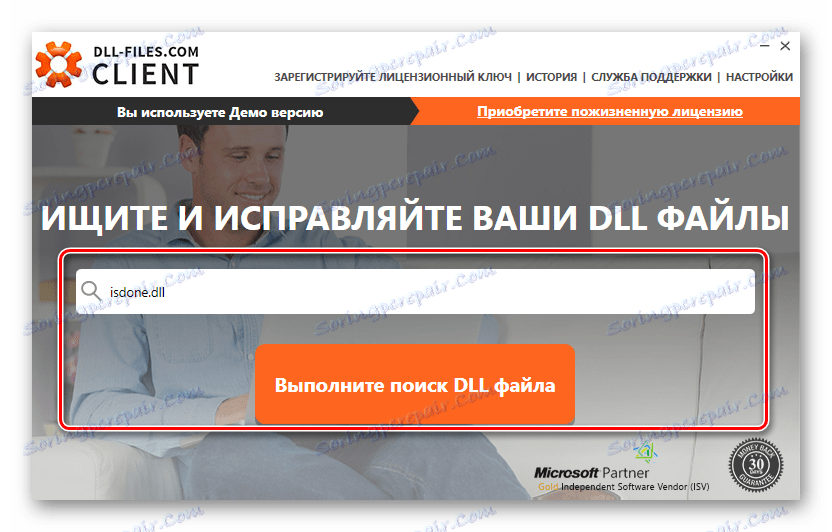
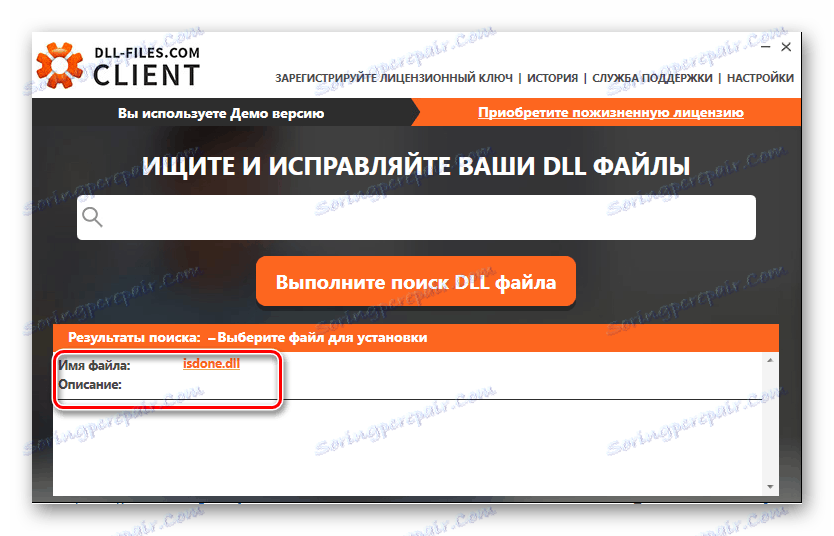
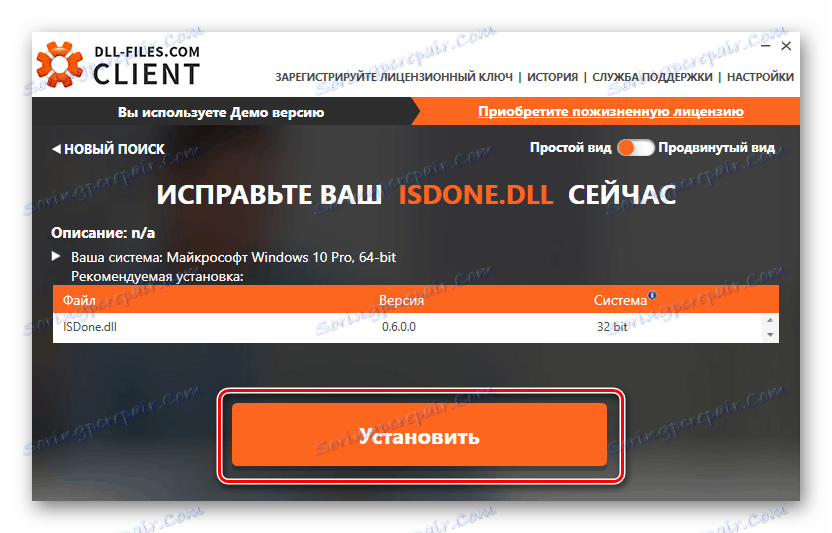
در این فرایند نصب می تواند کامل باشد.
روش 2: نصب نصب Inno
InnoSetup نرم افزار نصب نرم افزار منبع باز برای ویندوز است. کتابخانه پویا ما نیاز داریم در ترکیب آن گنجانده شده است.
دانلود Inno Setup را دانلود کنید
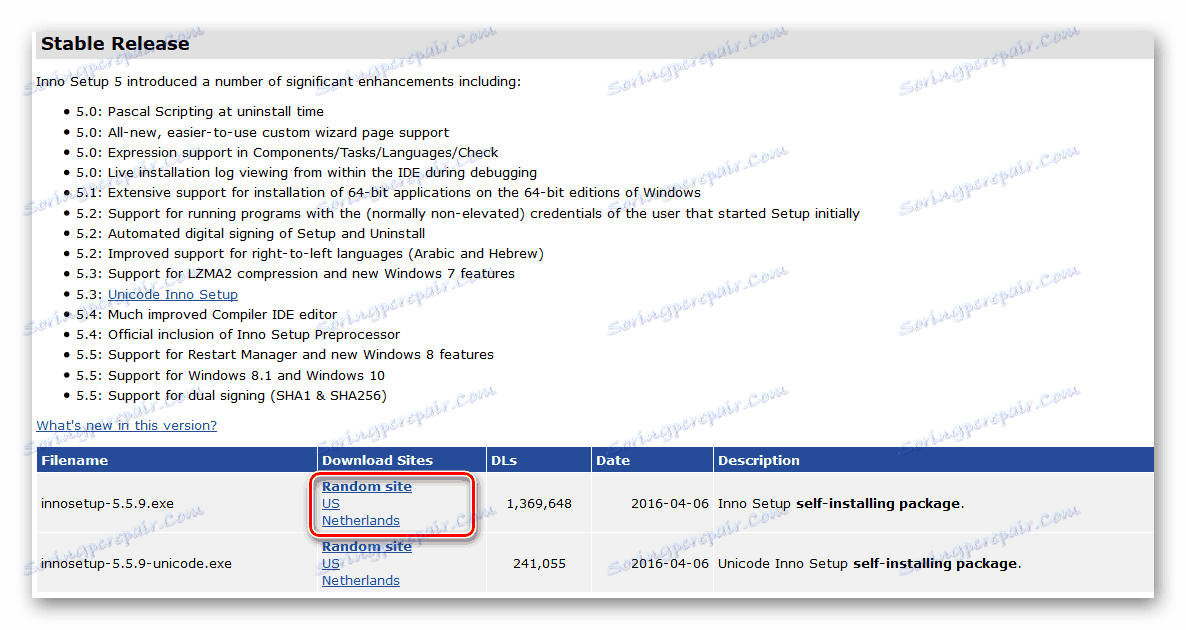
- پس از اجرای Installer، ما زبان را تعیین می کنیم که در روند استفاده می شود.
- سپس علامت "من موافقت نامه شرایط موافقت" را علامت بزنید و روی "بعدی" کلیک کنید.
- پوشه ای که برنامه نصب می شود را انتخاب کنید. توصیه می شود محل سکونت پیش فرض را ترک کنید، اما اگر مایل باشید، می توانید آن را با کلیک بر روی «مرور» و مشخص کردن مسیر دلخواه تغییر دهید. سپس روی Next کلیک کنید.
- در اینجا ما همه چیز را به صورت پیش فرض می گذاریم و روی Next کلیک میکنیم.
- ما گزینه "Install Preprocessor Setup Inno" را فعال می کنیم .
- علامت های چک در زمینه "ایجاد آیکون در دسک تاپ" و "لینک Inno راه اندازی با فایل های دارای پسوند .ISS" ، روی "بعدی" کلیک کنید.
- نصب را با کلیک روی «نصب» شروع کنید .
- در انتهای فرآیند، روی «پایان» کلیک کنید.

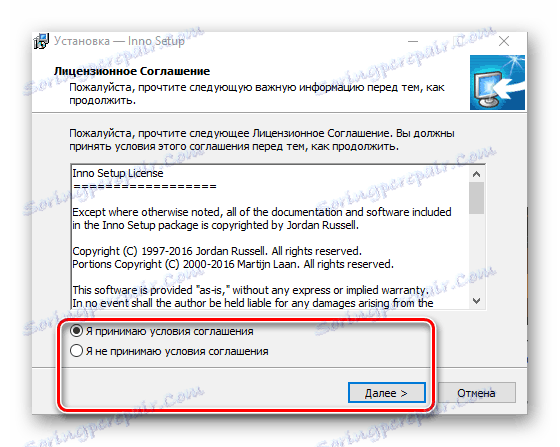


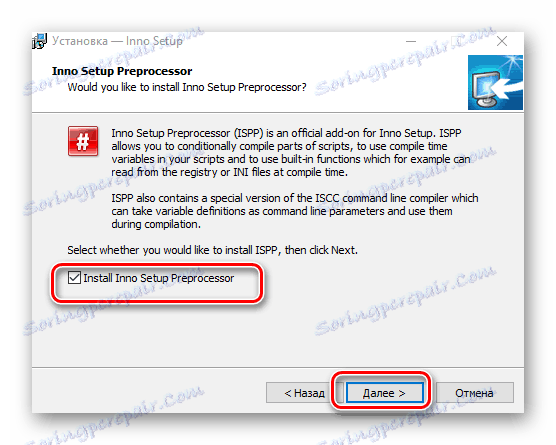
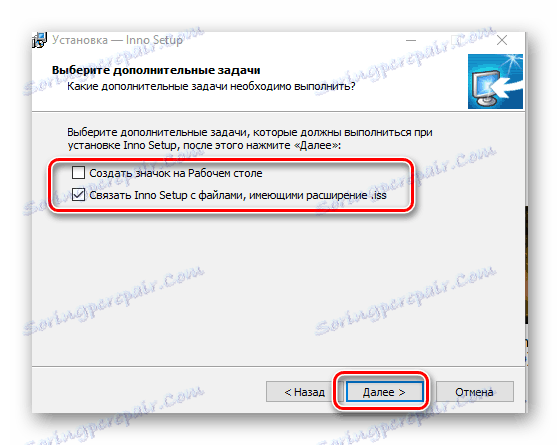
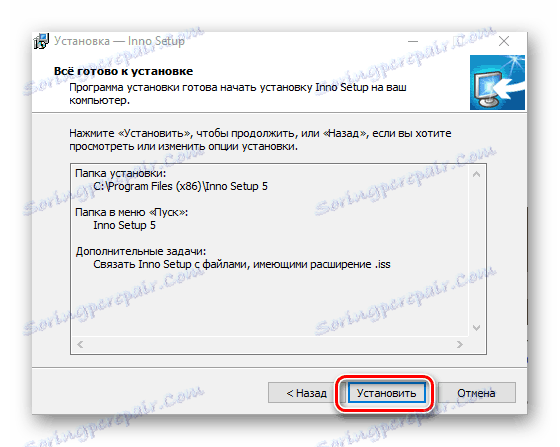
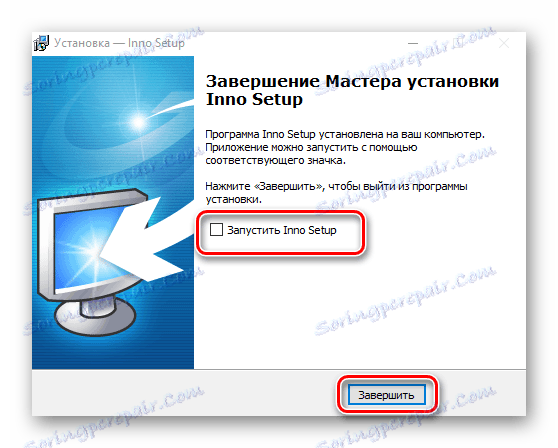
با استفاده از این روش می توانید مطمئن باشید که خطا به طور کامل حذف می شود.
روش 3: دستی بارگذاری isdone.dll
روش نهایی این است که خود کتابخانه را نصب کنید. برای پیاده سازی، ابتدا فایل را از اینترنت دانلود کنید، سپس با استفاده از «اکسپلورر» آن را به دایرکتوری سیستم بکشید. آدرس دقیق دایرکتوری هدف را می توان یافت. در مقاله درباره نصب DLL .
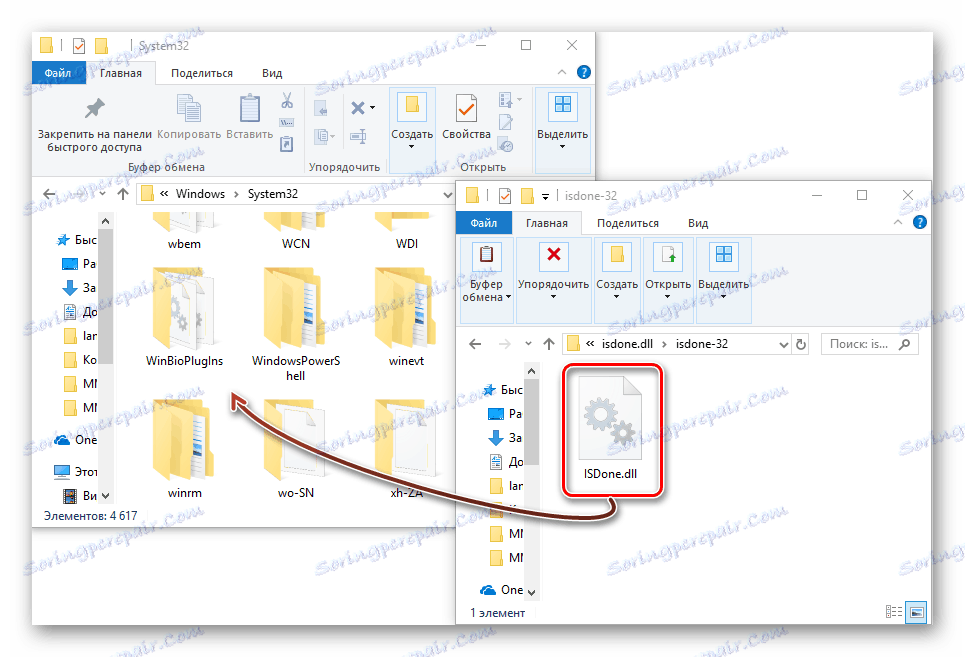
در صورت خطا ناپدید می شود، اطلاعات را بخوانید. درباره ثبت نام کتابخانه های پویا در سیستم
